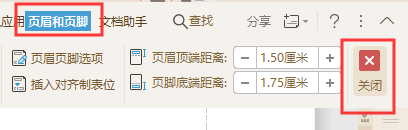1、打开自己电脑里的WPS,新创建好一个word空白文档;
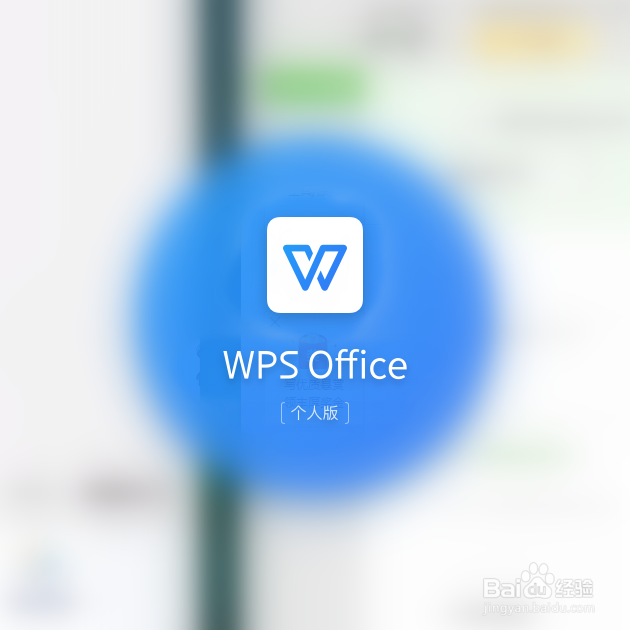
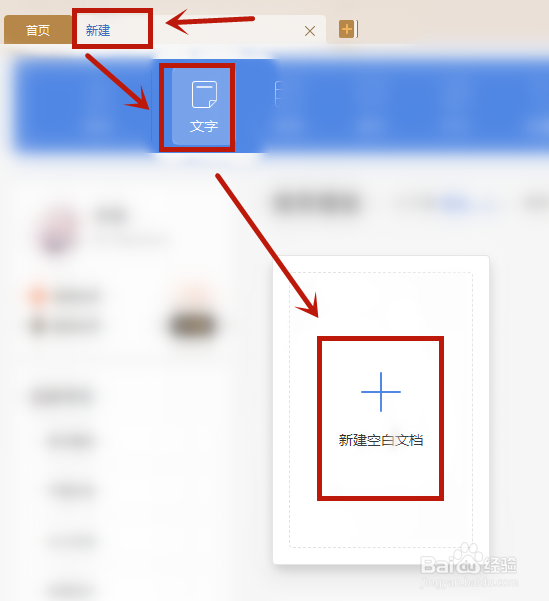
2、在word文档的上面一排的选项中选择“插入”并且选择“页眉与页脚”;
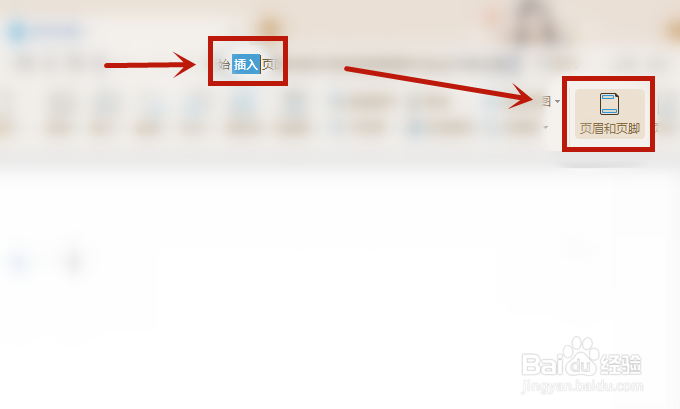
3、我们对页眉不要进行修改,移动到页脚处,会发现有“插入页码”的按钮,我们点击并且看到最上方的“样式”;
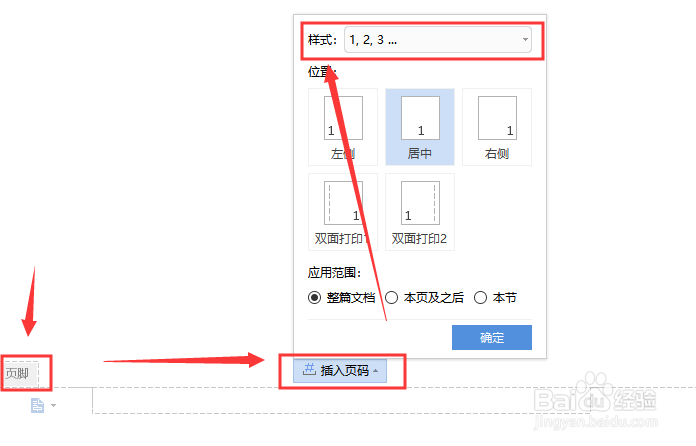
4、在“样式”里面我们选择“第1页,共X页”这个格式,并且点击确定;这样页脚就自动显示出了;
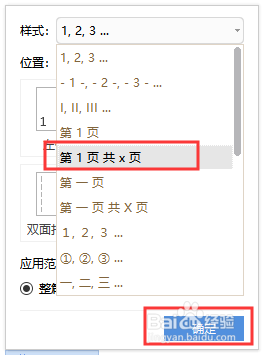

5、操作完成之后点击右上角的“关闭”页脚就变成了非编辑状态了;这样当我们写到第二张的时候,页脚也会跟着自动改变。
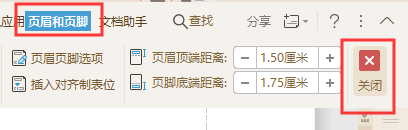

时间:2024-10-12 21:45:48
1、打开自己电脑里的WPS,新创建好一个word空白文档;
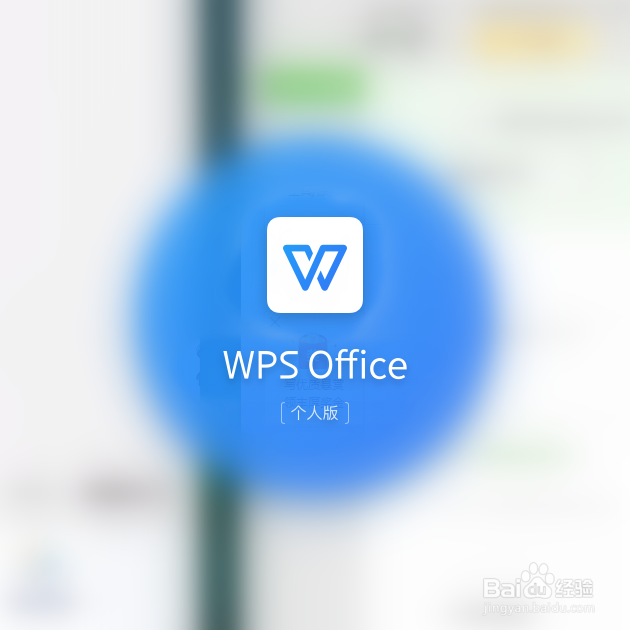
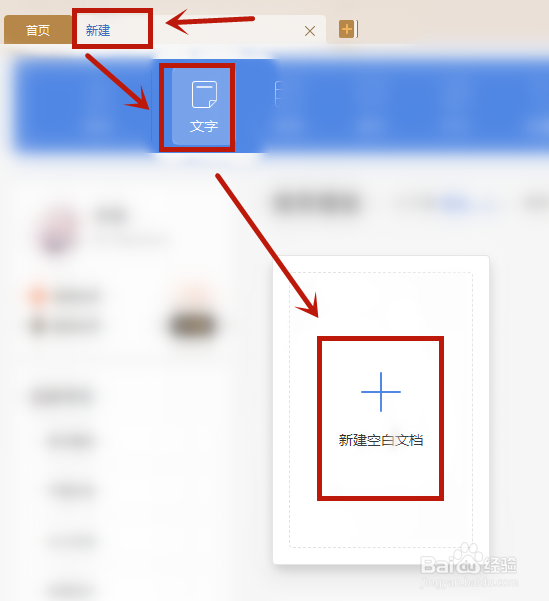
2、在word文档的上面一排的选项中选择“插入”并且选择“页眉与页脚”;
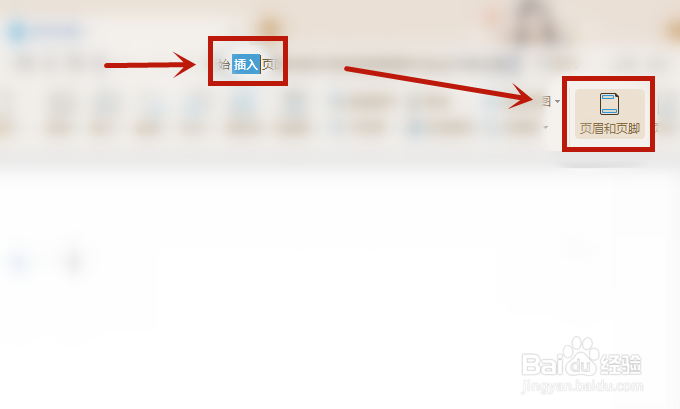
3、我们对页眉不要进行修改,移动到页脚处,会发现有“插入页码”的按钮,我们点击并且看到最上方的“样式”;
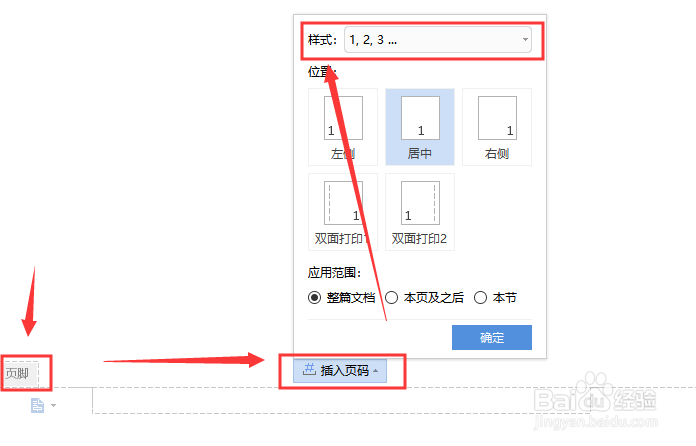
4、在“样式”里面我们选择“第1页,共X页”这个格式,并且点击确定;这样页脚就自动显示出了;
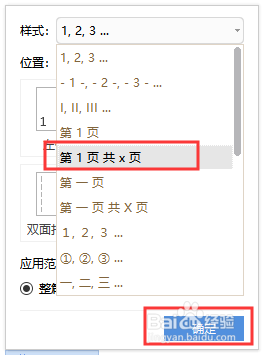

5、操作完成之后点击右上角的“关闭”页脚就变成了非编辑状态了;这样当我们写到第二张的时候,页脚也会跟着自动改变。